আপনি যদি অ্যান্ড্রয়েড ব্যবহারকারী হয়ে থাকেন ও আপনার পরবর্তী ডিভাইস যদি আইফোন বা আইপ্যাড হয়, তাহলে এই টিউটোরিয়াল পোস্টটি আপনার জন্য। অ্যাপল এর Move to iOS অ্যান্ড্রয়েড অ্যাপের মাধ্যমে অ্যান্ড্রয়েড থেকে আইফোনে ডাটা নিয়ে যাওয়া বেশ সহজ।
পুরোনো অ্যান্ড্রয়েড ফোনে থাকা ফটো, কন্টাক্ট, ক্যালেন্ডার ও একাউন্ট খুব সহজে আপনার নতুন আইফোন বা আইপ্যাডে কপি করতে পারেন। ওয়াই-ফাই কানেকশন এর সাহায্যে অ্যান্ড্রয়েড ফোন থেকে আইফোনে সকল ডাটা মুভ করা যাবে।

চলুন জেনে নেওয়া যাক পুরোনো অ্যান্ড্রয়েড ফোন থেকে নতুন আইফোন বা আইপ্যাডে সুইচ করার সময় কিভাবে অ্যান্ড্রয়েড ফোনে থাকা ডাটা আইফোন বা আইপ্যাডে কপি করবেন। অর্থাৎ এই পোস্টে অ্যান্ড্রয়েড ডিভাইস থেকে আইফোনে সুইচ করার সময় ডাটা কপি করার নিয়ম জানবেন।
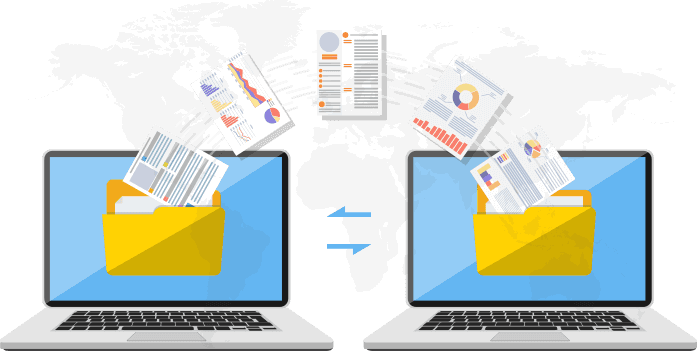
এখানে যেহেতু আপনি নতুন আইফোনে আপনার আগের অ্যান্ড্রয়েড ফোনের ডাটা নিয়ে আসতে চান, সেক্ষেত্রে ধরে নিলাম আপনার আইফোন ইতিমধ্যে রিসেট করা আছে। আপনার আইফোন রিসেট করা না থাকলে আমাদের পোস্ট অনুসরণ করে আপনার আইফোন রিসেট করে নিন। আইফোন রিসেট করলে এতে পুরাতন ডাটা মুছে যাবে। এতে করে আপনার আইফোন নতুনের মত হয়ে যাবে।
আইফোন বা আইপ্যাড এর ক্ষেত্রে এই সেটাপ প্রক্রিয়াসহ অ্যান্ড্রয়েড থেকে ডাটা কপি করার প্রক্রিয়াটি একই। তাই এখানে বুঝার সুবিধার্থে আমরা শুধু আইফোন কে উল্লেখ করবো, যাতে ডাটা কপি করা হবে।
- আইফোন রিসেট করার পর তা চালু করুন। এরপর বিভিন্ন ভাষায় Hello লেখাটি দেখতে পাবেন। এরপর পরবর্তী ধাপে আপনার পছন্দের ভাষা সিলেক্ট করুন। বুঝার সুবিধার্থে ইংরেজি ভাষা নির্বাচনের পরামর্শ থাকবে।
- এরপর Set Up Manually অপশন সিলেক্ট করে এগিয়ে যান। এরপর ডিভাইসে ওয়াই-ফাই কানেকশনের প্রয়োজন হবে। ওয়াই-ফাই কানেক্ট করুন।
- এরপর চাইলে টাচ আইডি, ফেস আইডি বা পাসকোড সেট করতে পারবেন। তবে চাইলে “Set up later” অপশন সিলেক্ট করে এই কাজটি পরেও করতে পারবেন।
- এবার আইফোনের স্ক্রিনে “Apps & Data” শিরোনাম যুক্ত স্ক্রিন দেখতে পাবেন। এই অপশনে বিভিন্ন উপায়ে আইফোনে ডাটা রিস্টোর এর অপশন দেখতে পাবেন। “Move Data from Android” অপশন সিলেক্ট করুন।
- এরপর আপনার অ্যান্ড্রয়েড ডিভাইস সেটআপের পালা। অ্যান্ড্রয়েড ফোনে প্লে স্টোর থেকে “Move to iOS” অ্যাপটি ইন্সটল করুন। ইন্সটলের পর অ্যাপটি ওপেন করুন। Continue তে ট্যাপ করুন ও টার্মস এন্ড কন্ডিশনে Agree তে ট্যাপ করুন।
- এবার ফেরত আসি আইফোনে। আইফোনের স্ক্রিনে প্রদর্শিত ৬ থেকে ১০ সংখ্যার একটি কোড দেখতে পাবেন। এই কোডটি অ্যান্ড্রয়েড ফোনে প্রদান করলে উভয় ডিভাইস অথোরাইজেশন সম্পন্ন হবে।
- এরপর আপনার আইফোনে একটি টেম্পরারি ওয়াই-ফাই কানেকশন তৈরী হবে। অ্যান্ড্রয়েড ডিভাইসটি এই ওয়াই-ফাই নেটওয়ার্কে যুক্ত করুন। এরপর অ্যান্ড্রয়েড ডিভাইস থেকে যেসব কনটেন্ট আইফোনে নিয়ে আসতে চান, সেসব কনটেন্ট সিলেক্ট করুন ও স্ক্রিনে প্রদর্শিত নির্দেশনা অনুসরণ করুন।
- ট্রান্সফার সম্পন্ন হওয়া পর্যন্ত অ্যান্ড্রয়েড ও অ্যাপল ডিভাইস কাছাকাছি রাখুন। এছাড়া ব্যাটারির চার্জ এর কারণে যাতে ট্রান্সফার বিঘ্নিত না হয়, তাই উভয় ফোন চার্জে লাগিয়ে রাখতে পারেন।
- কনটাক্ট, মেসেজ হিস্টোরি, ক্যামেরা ফটো ও ভিডিও, ফটো এলবাম, ফাইল ও ফোল্ডার, একসেসিবিলিটি সেটিংস, ডিসপ্লে সেটিংস, ওয়েব বুকমার্ক, মেইল একাউন্ট, ক্যালেন্ডার, ইত্যাদি কনটেন্ট অ্যান্ড্রয়েড ফোন থেকে আইফোনে কপি করা যাবে।
- আপনার আইফোনে লোডিং বার সম্পন্ন হলে, অ্যান্ড্রয়েড ডিভাইসে Done এ ট্যাপ করুন। এরপর আইফোনে Continue অপশনে ট্যাপ করুন ও স্ক্রিনে প্রদত্ত নির্দেশনা অনুসরণ করে আইওএস ডিভাইস সেটাপ সম্পন্ন করুন।
এভাবে উল্লেখিত উপায়ে খুব সহজে অ্যান্ড্রয়েড ডিভাইস থেকে অ্যাপল ডিভাইসে ডাটা কপি করতে পারবেন।
The post অ্যান্ড্রয়েড থেকে আইফোনে ডাটা কপি করার উপায় appeared first on Trickbd.com.
from Trickbd.com https://ift.tt/9Q0WaXA
via IFTTT

